如何清除复制到word里的网页文字的格式?
1、我们先打开一个网页,复制一些文字内容。可以看到,复制到word文档中的文字,每一段后面都带着一个向下的箭头,首先就要把箭头清除掉。
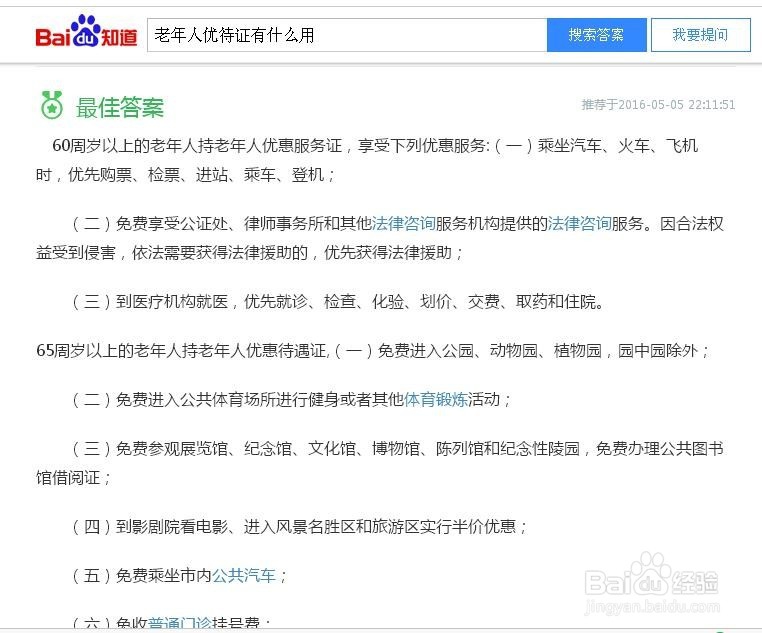
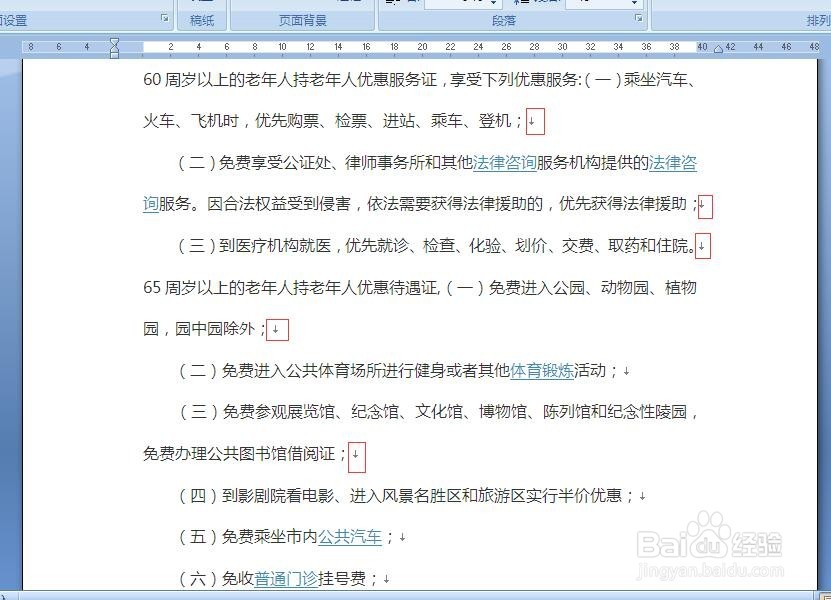
2、在word文档中使用快捷键Ctrl+h,选择【替换】对话框,点击左下角的【更多】。选择【特殊格式】-【手动换行符】。
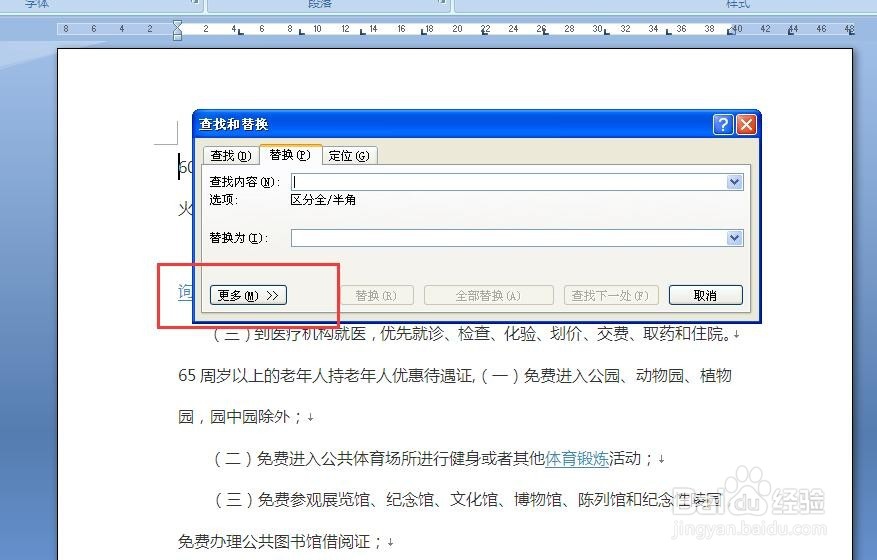
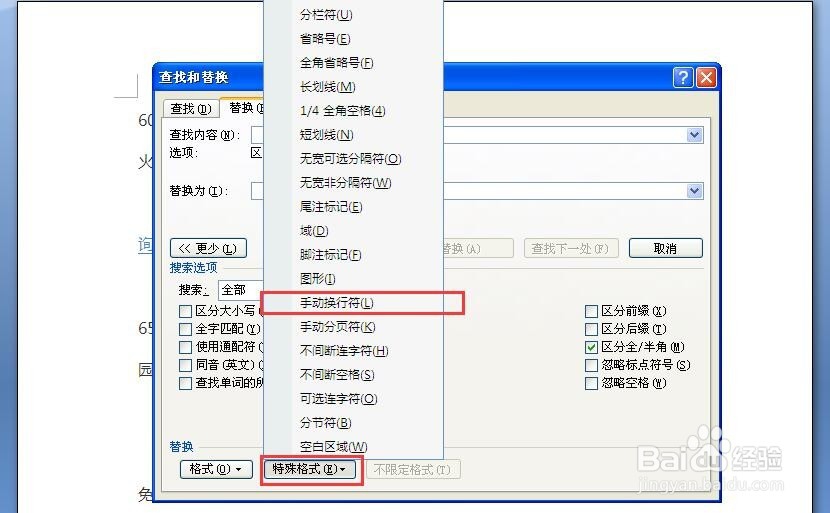
3、设置好之后,查找内容则如下图所示,替换的内容则留空白。点击【全部替换】。
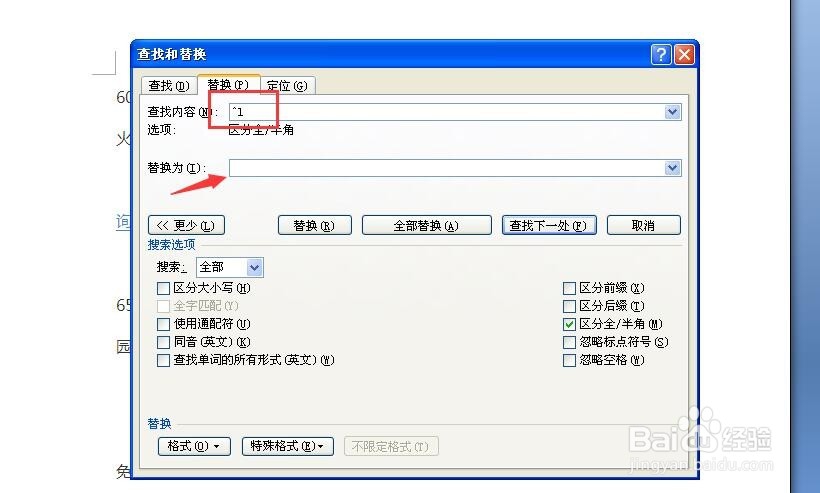
4、替换完成之后,复制的文本格式就发生了变化,箭头被清除,没有段和段之间的区分。因为这个下箭头叫做软回车,它的作用不再赘述,可自行度娘了解。
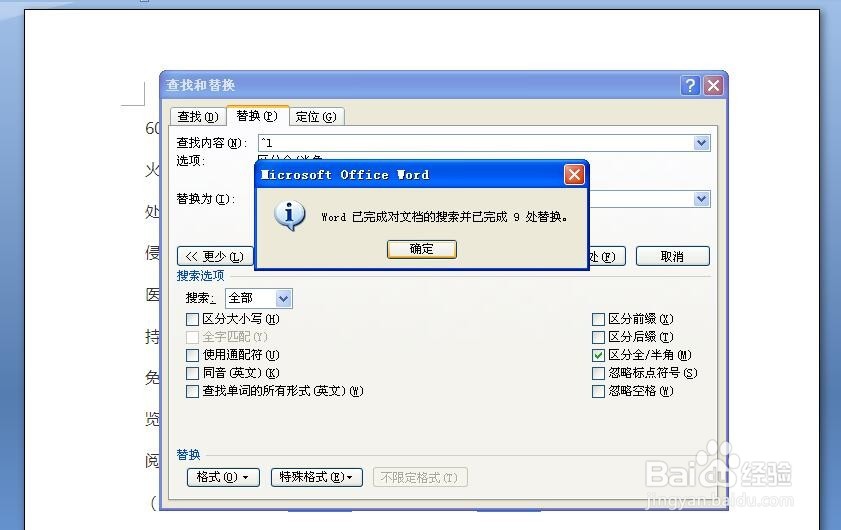
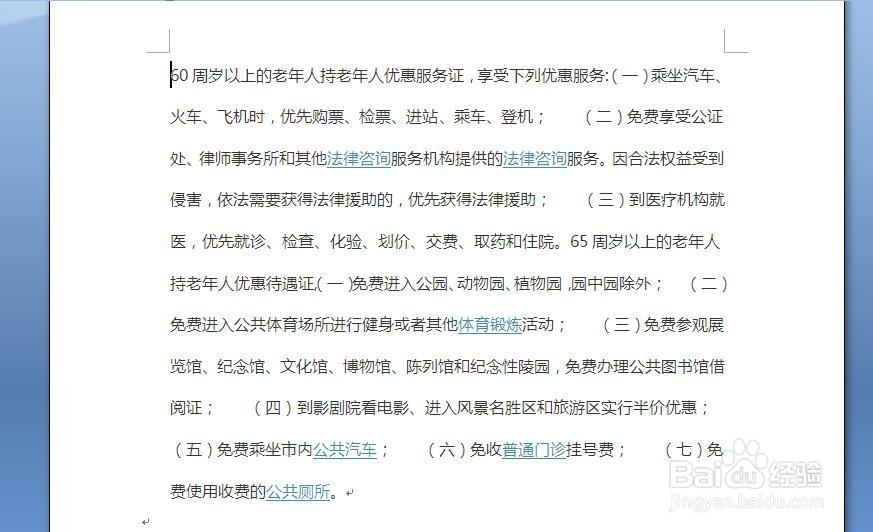
5、如果觉得格式清除的不够彻底,可以在开始菜单栏中,点击如图所示的下拉小图标,选择【清除格式】。
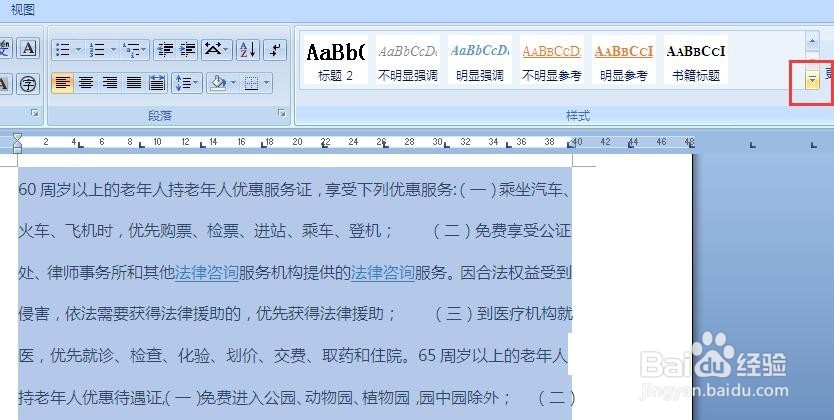
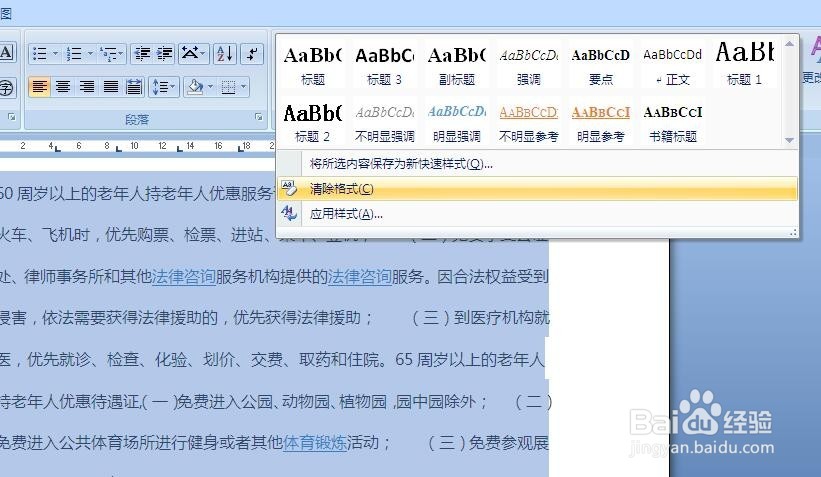
6、【清除格式】则是只留下纯文本,文字大小、段落、间距、行距等等都需要重新根据自己想需求编辑。
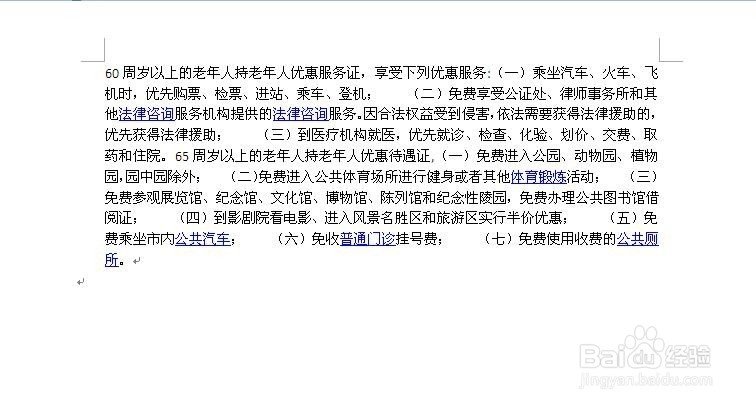
声明:本网站引用、摘录或转载内容仅供网站访问者交流或参考,不代表本站立场,如存在版权或非法内容,请联系站长删除,联系邮箱:site.kefu@qq.com。
阅读量:93
阅读量:104
阅读量:23
阅读量:170
阅读量:61